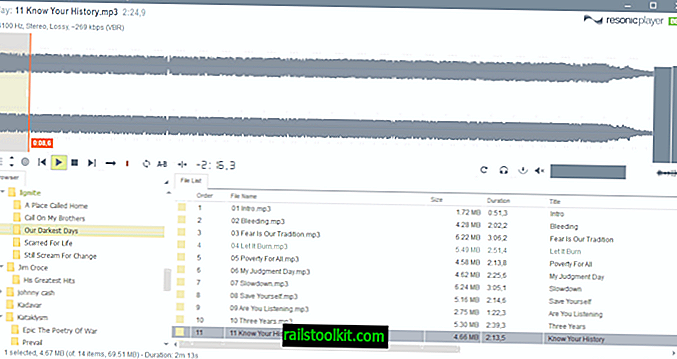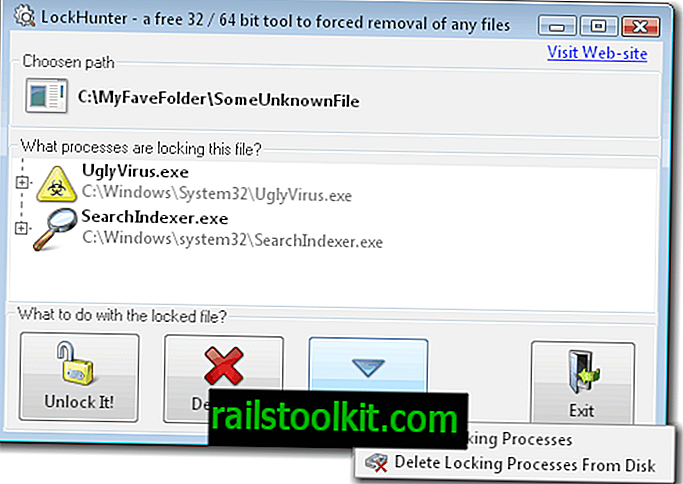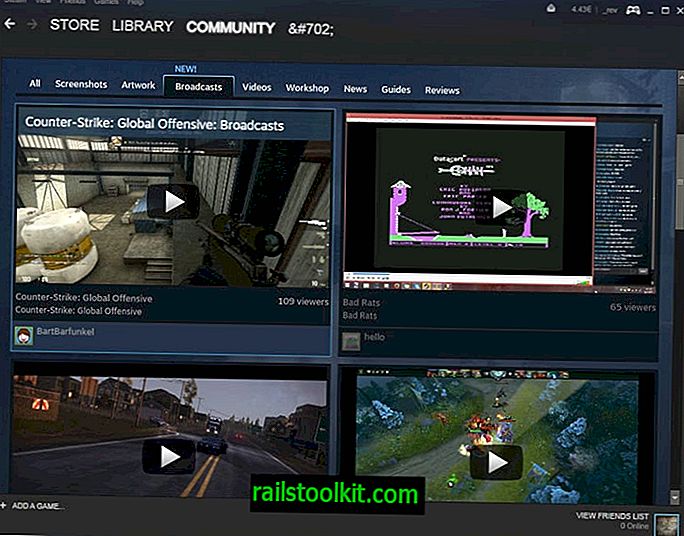Crucial Storage Executive je oficiálny program pre mnohé disky SSD (Crucial Solid State Drive) na správu, vylepšovanie a monitorovanie pevných diskov.
Aj keď môžete program používať bez nainštalovaného disku Crucial, väčšina funkcií je k dispozícii iba vtedy, ak je nainštalovaný aspoň jeden disk Crucial.
Testovací systém Windows 10, na ktorom som program spustil, mal nainštalované dva disky Crucial, 480 Gigabyte a 240 Gigabyte Crucial BX200 SSD a nainštalovaných niekoľko diskov založených na tanieroch.
Softvérový program je kompatibilný s Windows 7, 8 a 10 a pohonmi radu Crucial MX, BX a M550 a M500.
Inštalácia programu je jednoduchá; inštalátor nemá žiadne prekvapenia a hneď po inštalácii môžete spustiť 32-bitovú alebo 64-bitovú verziu v závislosti od verzie, ktorú ste vybrali počas sťahovania.
Výkonný pracovník úložného priestoru
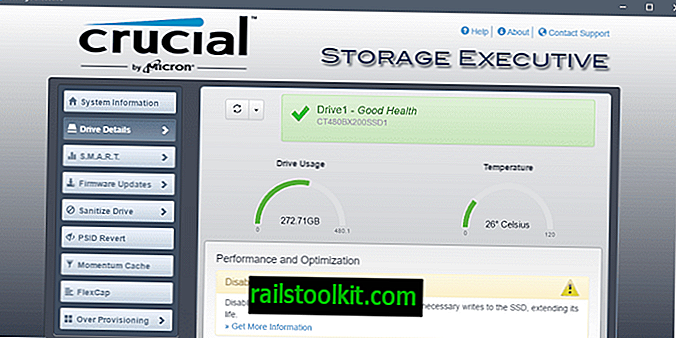
Aplikácia pri spustení zobrazuje informácie o systéme a všetkých pripojených pevných diskoch. Informácie o systéme sú obmedzené na pamäť, IP adresu a verziu operačného systému.
Na stránke sa tiež zobrazí sériové číslo, model, kapacita, teplota a revízia firmvéru každého pripojeného pevného disku. Firmvér sa nemusí zobraziť pre všetky jednotky; zatiaľ čo Crucial Storage Executive zobrazoval firmvér pre disky iné ako Crucial v poriadku, neurobil tak pre disky Crucial, ale namiesto toho zobrazoval „firmvér nie je k dispozícii“; divné.
Ukazuje sa, že musíte povoliť programu pripojiť sa na internet a vyhľadať informácie o firmvéri. Ak tak neurobíte, zobrazí sa chyba.
Kliknutím na odkaz SMART vedľa jednotky sa zobrazia podrobné informácie o zdravotnom stave disku.
Všetky hlavné možnosti, s ktorými je Storage Executive dodávaný, sú uvedené na ľavom bočnom paneli. Program môžete použiť napríklad na aktualizáciu firmvéru diskov Crucial. Funguje to iba vtedy, ak programu povolíte pripojenie na internet.
Poznámka : Pred aktualizáciou firmvéru sa uistite, že ste vytvorili zálohu jednotky. Úspešná aktualizácia firmvéru nezmení údaje, ktoré sa nachádzajú na jednotke, ale v prípade problémov sa môže stať, že budete pripravení.
Spoločnosť Crucial Storage Executive ponúka v čase písania nasledujúce ďalšie možnosti:
- Sanitize Drive - Vymaže všetky údaje (vrátane oblastí) vybratej jednotky. Funguje iba na kľúčovom disku SSD, ktorý nepoužíva hardvérové šifrovanie. To by malo spôsobiť, že všetky údaje na jednotke nie sú obnoviteľné. Alternatívou k tomu je dobrý starý šifrovaný pevný disk, ktorý sa potom naformátuje (plný).
- PSID Revert - Táto funkcia je určená pre SSD, ktoré používajú hardvérové šifrovanie. Vymaže všetky údaje na týchto jednotkách.
- Momentum Cache - Momentum Cache, ktorý je navrhnutý na zvýšenie výkonu, využije až 25% pamäte počítača (až do maximálnej výšky 4 GB) na urýchlenie procesov zápisu. Pri výpadku napájania môže dôjsť k strate údajov. Spoločnosť Crucial odporúča používať toto zariadenie iba v prípade, že má zariadenie batériu alebo nepretržité napájanie.
- Flex Cap - predstavuje alternatívu k Over Provinging, ktorá upravuje úložný priestor pre radič bez spoliehania sa na oddiel. Funguje iba s jednotkami, ktoré podporujú túto funkciu, a po aktivácii vymaže všetky údaje na jednotke.
- Over Provisioning - Pridelte úložný priestor radiču. Ak vyberiete túto možnosť, Storage Executive vytvorí na disku nový oddiel, ktorý použije radič na vylepšenie funkcií, ako je vyrovnávanie opotrebenia alebo zber odpadu. Zásadné odporúčame používať iba v ťažkých prostrediach na čítanie alebo zápis.
Môžete aktivovať ľubovoľnú možnosť, aby ste zistili, či jednotka podporuje túto funkciu. Je dobré vytvoriť zálohu skôr, ako použijete program na vykonanie zmien.
Záverečné slová
Crucial Storage Executive je dobre navrhnutý program, ktorý môžete použiť na monitorovanie a správu pevných diskov. Vymazanie údajov a aktualizácia firmvéru sú pravdepodobne dve hlavné črty programu.
Využitie pamäte RAM na zlepšenie operácií zápisu a povolenie nadmerného poskytovania / flex stropu sú dve ďalšie funkcie, ktoré niektorí používatelia považujú za užitočné.
Teraz ste : Ako spravujete disky v počítači?